一、下载
Android Studio
官网:http://developer.android.com/
中文社区:http://www.android-studio.org/
OpenCV
官网:http://opencv.org/
中文社区:http://www.opencv.org.cn/
二、在真机上使用OpenCV的配置
在Android真机上使用OPenCV需要OpenCv Manager,获得渠道有两种
1、在应用商店下载
2、手动安装
根据自己手机的CPU型号,在OpenCV的apk文件夹下选择对应的manager。现在市面上的Android手机大多是ARM的所以在ARM的三个钟选择,我的手机是OpenCV_3.1.0_Manager_3.10_armeabi.apk。在安装到手机后如果最后的路径中有null或是安装不上的话说明安装错误。
三、导入OpenCV模块
1、新建项目
2、导入OpenCV模块
按照菜单 File -> New -> Import Module… ,将Source directory浏览并设置为OpenCV-android-sdk中sdk/java文件夹,选择最终确定。
3、更新build.gradle
将Android Studio中切换到Project视图,在oepnCVLibrary310文件夹里,打开build.gradle (如图,注意,不要找错了) ,将文件中compileSdkVersion 、buildToolsVersion 、 minSdkVersion、targetSdkVersion四个参数,更改与app文件夹下的build.gradle中信息相一致 (即如图,文件2中参数设置为与文件1中的相一致) ,并点击上方提示框中Try Again进行更新。
4、添加Module Dependency
右键app文件夹,选择Open Module Settings,在app module的Dependencies一栏中,点击右上角的绿色加号,将openCVLibrary310添加进去,点击确定。
5、复制libs
将OpenCV的解压包中,将sdk–>native–>libs文件夹复制,粘贴在Project视图下app–>src–>main目录下,并将其重命名为jniLibs。 当然,也可以只选择你的机器对应的包。
到此,整个Android的OPenCV配置结束!








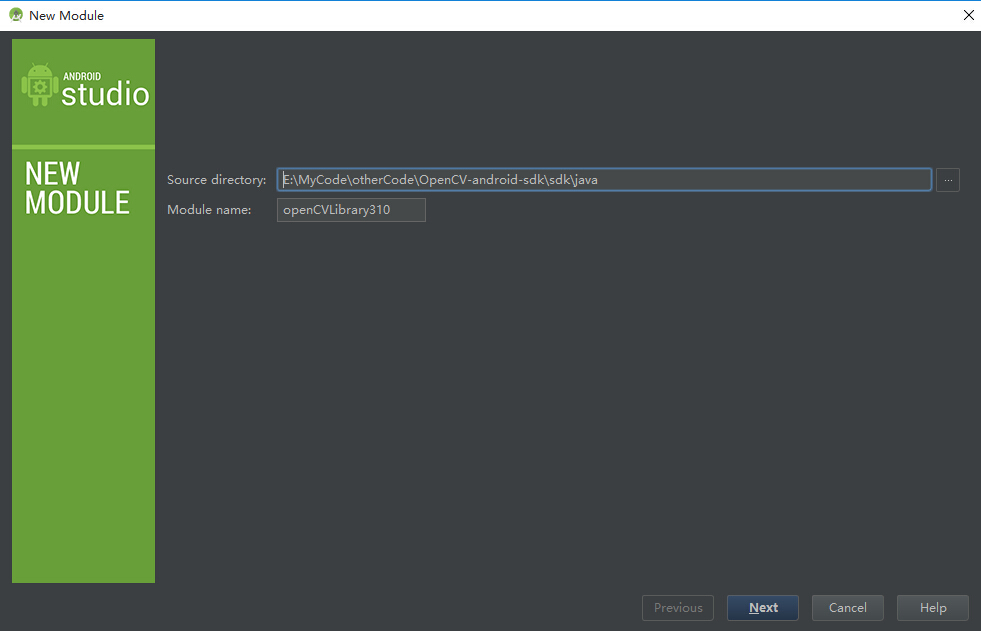
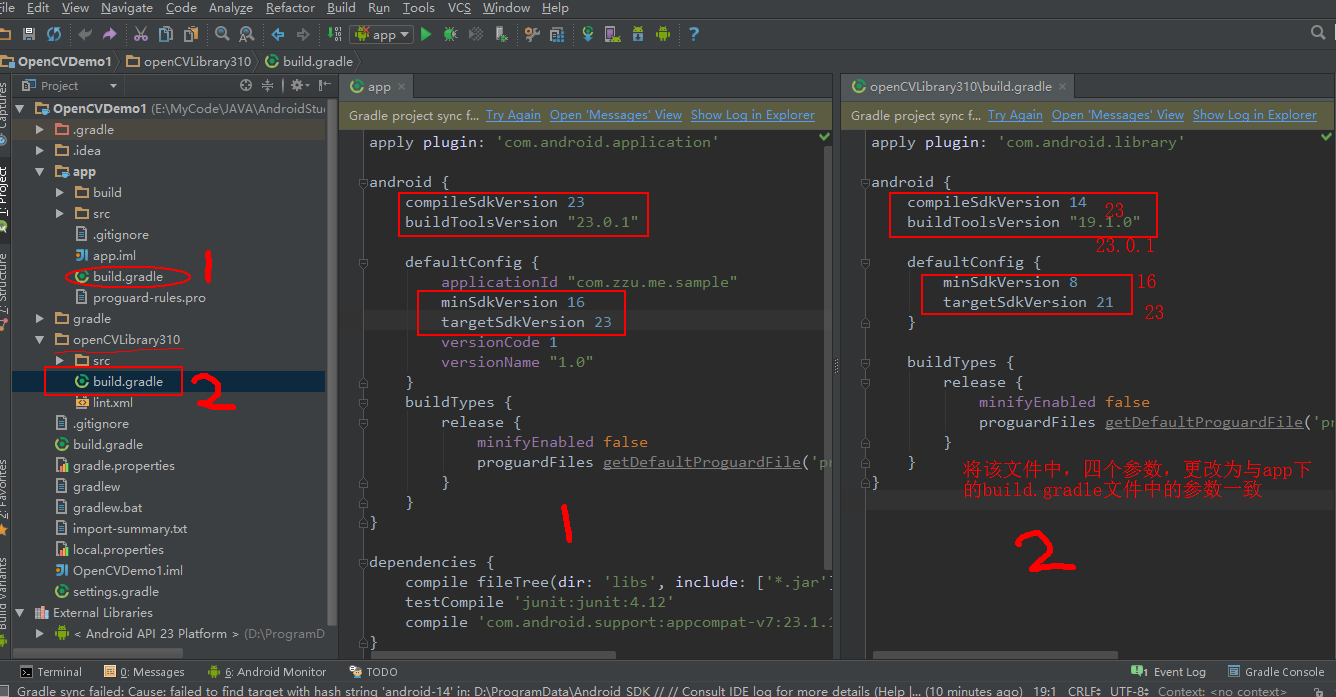
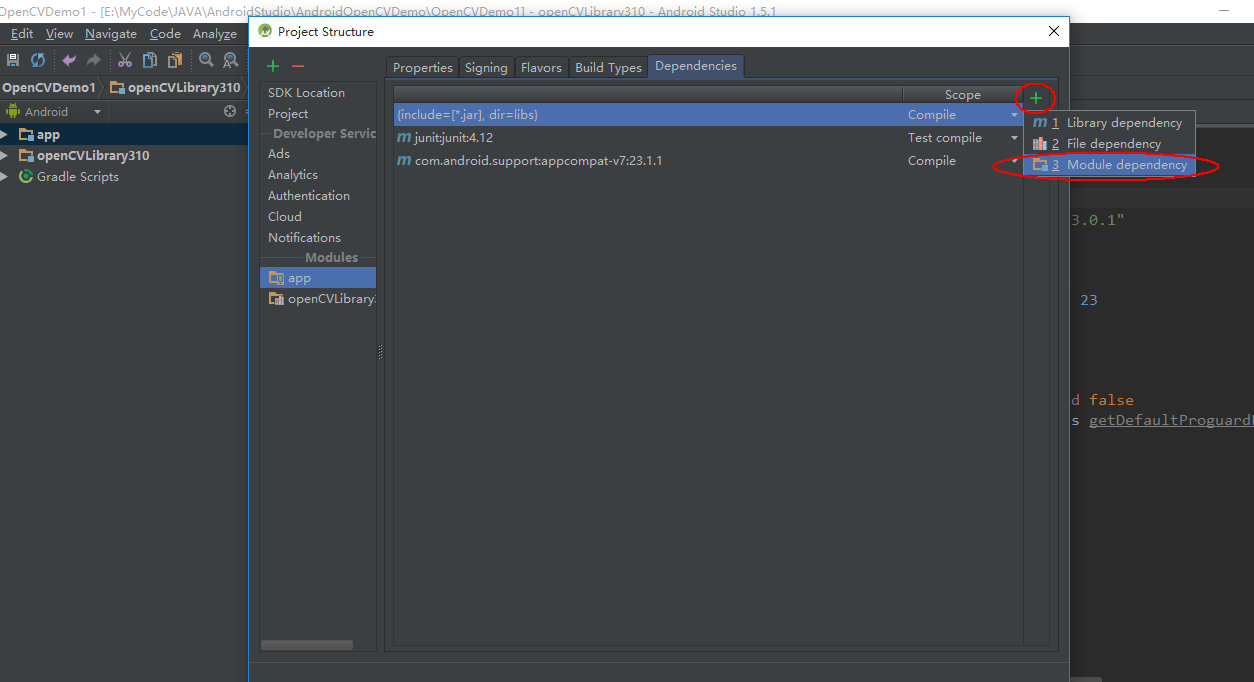
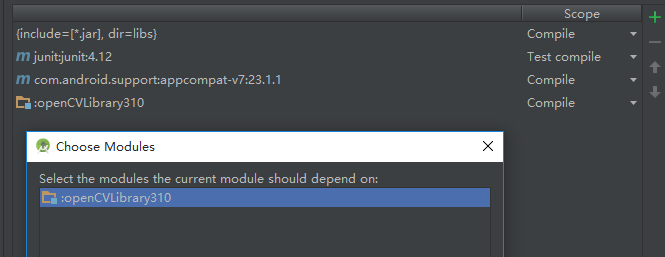
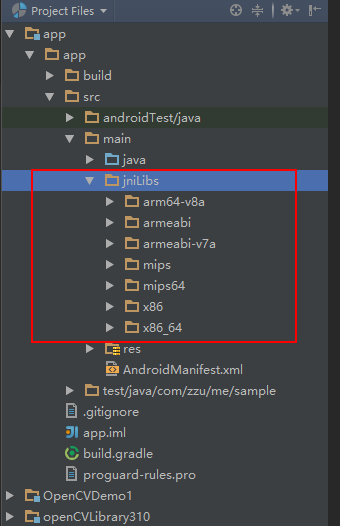














 921
921











 被折叠的 条评论
为什么被折叠?
被折叠的 条评论
为什么被折叠?








